Prognoseperioden beheren
Een prognoseperiode is een periode waarvoor u een verkoopprognose wilt maken. Een prognoseperiode definieert de begin- en einddatum van de prognoseperiode en het aantal weken in de periode. U kunt meerdere prognoseperioden maken voor een prognose. U kunt bijvoorbeeld voor elk kwartaal van het jaar een prognoseperiode maken.
Belangrijke aandachtspunten
Controleer de volgende informatie voordat u prognoseperioden toevoegt en plant:
Elke prognoseconfiguratie kan meerdere prognoseperioden met verschillende periodetypen hebben. U kunt bijvoorbeeld een kwartaalprognose toevoegen voor de eerste zes maanden van het fiscaal jaar en een maandelijkse prognose voor de resterende zes maanden. Zie Regels voor prognoseperiode voor meer van dergelijke regels
U kunt verschillende periodetypen voor dezelfde periode hebben, zodat u de prognose van uw team met meerdere tussenpozen kunt volgen. Tegen het einde van het kwartaal wilt u bijvoorbeeld naast de maandelijkse prognose wellicht ook wekelijks de prognose van het team bijhouden. U kunt bijvoorbeeld een maandelijkse prognose hebben voor de maand september en een wekelijkse prognose voor dezelfde maand. U kunt echter geen dubbele perioden toevoegen met hetzelfde terugkeerpatroon en dezelfde periode.
U kunt prognoseperioden toevoegen aan gearchiveerde prognoses en de prognose opnieuw activeren.
Prognoseperioden toevoegen
U kunt prognoseperioden toevoegen tijdens het definiëren van de prognoseconfiguratie of nadat u de prognose hebt geactiveerd. Als u een nieuwe periode toevoegt nadat u de prognose hebt geactiveerd, moet u de prognose voor de nieuwe periode opnieuw activeren om van kracht te worden.
Open de pagina Prognoseconfiguratie in App-instellingen.
Open de prognoseconfiguratierecord die u wilt bewerken.
Scrol in de stap Algemeen van de prognoseconfiguratie omlaag naar de sectie Planning.
Selecteer in de vervolgkeuzelijst de optie Planningsindeling een kalendersjabloon die overeenkomt met het aantal en de groepering van boekhoudperioden in de agenda van uw organisatie. Meer informatie over de beschikbare planningsindelingen. Selecteer bijvoorbeeld Gregoriaans als uw organisatie de meest gebruikte Gregoriaanse kalender gebruikt met 12 weken per kwartaal.
Gebruik de informatie in de tabel hieronder om de overige velden in deze sectie in te vullen:
Veld Omschrijving Voorbeeldscenario Begindatum van periode Selecteer de datum vanaf het moment waarop de prognoseperiode begint. Deze datum kan de datum zijn waarop uw fiscaal jaar begint. Voor de uitzendkalendersjabloon kan deze waarde niet worden gewijzigd, omdat deze waarde al vooraf is ingesteld op de eerste maandag die 1 januari bevat. Als het fiscaal jaar van uw organisatie op 1 juli begint, selecteert u 1 juli. Vervolgens kunt u prognoses maken voor de periode van 1 juli tot en met 30 juni van het volgende jaar. Als u de prognose van uw team een paar weken vóór het fiscaal jaar van de organisatie wilt volgen, stelt u de begindatum in op een paar weken vóór de begindatum van het fiscaal jaar. Prognoseperiode Selecteer de frequentie van prognose. Geef op of u een wekelijkse, maandelijkse, driemaandelijkse of jaarlijkse prognose wilt. De prognoseperiode bepaalt de granulariteit en herhaling van de prognose. Selecteer Maandelijks om voor elke maand een prognose te genereren. Boekjaar Selecteer het boekjaar voor de prognose. Selecteer FY2023 als u een prognose maakt voor het fiscaal jaar 2023. Start deze prognose Selecteer de exacte week, maand, het exacte kwartaal of jaar voor de prognoseperiode. Als u de prognoseperiode als Maandelijks hebt geselecteerd en de prognose vanaf juli wil laten starten, selecteert u juli als de beginmaand. Aantal perioden Voer het aantal prognoseperioden in dat moeten worden gegenereerd. Prognoseperioden kunnen maximaal één jaar omvatten. Als u maandelijkse prognose hebt geselecteerd en juli als de startmaand hebt geselecteerd en het aantal perioden als 6, dan worden er 6 prognoseperioden geconfigureerd voor de periode van juli tot en met december. Wanneer u Periode toevoegen selecteert, wordt voor elke maand een prognose toegevoegd aan de tabel aan de rechterkant. Deze prognose starten op fiscale beginmaand Alleen van toepassing op maandelijkse prognoses. Wanneer u deze optie inschakelt, wordt de periodenaam gebaseerd op de begindatum van de periode. Anders wordt de waarde gebaseerd op de einddatum van de periode. Voor een maandelijkse periode die is ingesteld op vanaf 15 juli 2023, wordt de periodenaam ingesteld als FY2023 juli als deze optie is ingeschakeld. Is de optie uitgeschakeld, dan wordt de periodenaam ingesteld als FY2023 augustus. Selecteer Periode toevoegen om de prognoseperioden aan de tabel aan de rechterkant toe te voegen.
Herhaal stap 4 tot en met 6 om meer prognoseperioden toe te voegen.
Prognoseperioden opnieuw rangschikken
Standaard worden prognoseperioden gerangschikt op volgorde van de begindatum van de prognose op de pagina Prognoses. U kunt de rangschikking van prognoseperioden aan de wensen van uw organisatie aanpassen.
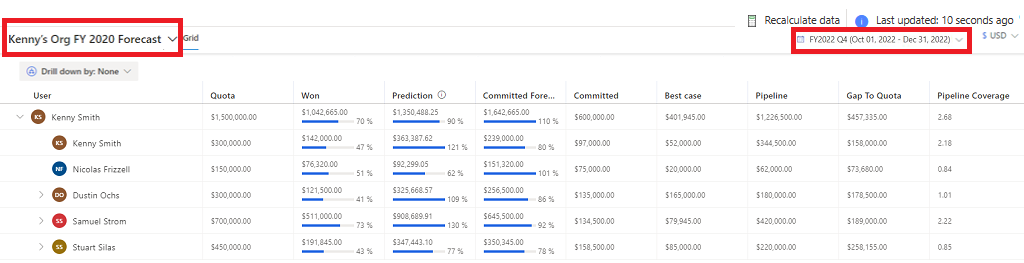
Scrol in de stap Algemeen van de prognoseconfiguratie omlaag naar de sectie Planning en versleep vervolgens de prognoseperioden om deze opnieuw in te delen.
De wijzigingen opslaan.
Open de prognosepagina om te controleren of de prognoseperioden nu zijn gerangschikt zoals u dat wilt.
De status van de prognoseberekening bekijken
De kolom Status in de tabel Perioden voor deze prognose geeft de status van de berekening van de waarden voor de prognose weer.
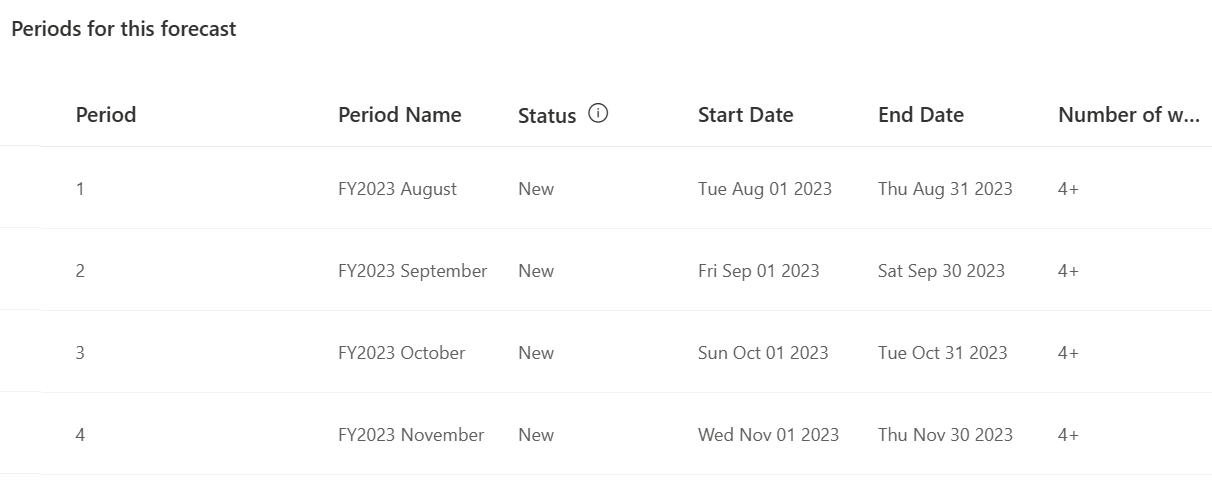
De status kan Nieuw, In de wachtrij, Wordt uitgevoerd, Voltooid of Mislukt zijn.
- Totdat u de prognose activeert, is de status ingesteld op Nieuw.
- Nadat u de prognose hebt geactiveerd, verandert deze in In de wachtrij
- Nadat de berekening is gestart, verandert deze in Wordt uitgevoerd.
- Wanneer de prognosewaarde is berekend, verandert deze in Voltooid.
- Als de berekening van de prognosewaarde mislukt, verandert de status in Mislukt.
Controleer nadat u de prognose activeert de status van de perioden in de tabel Perioden voor deze prognose voordat u de prognose bekijkt.